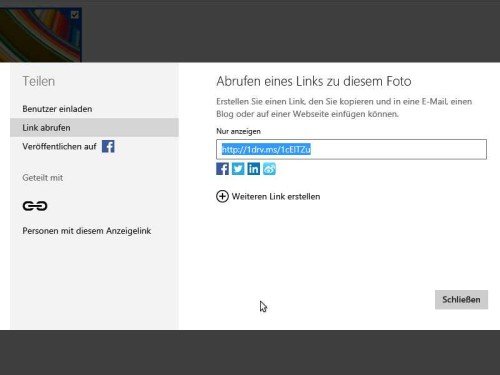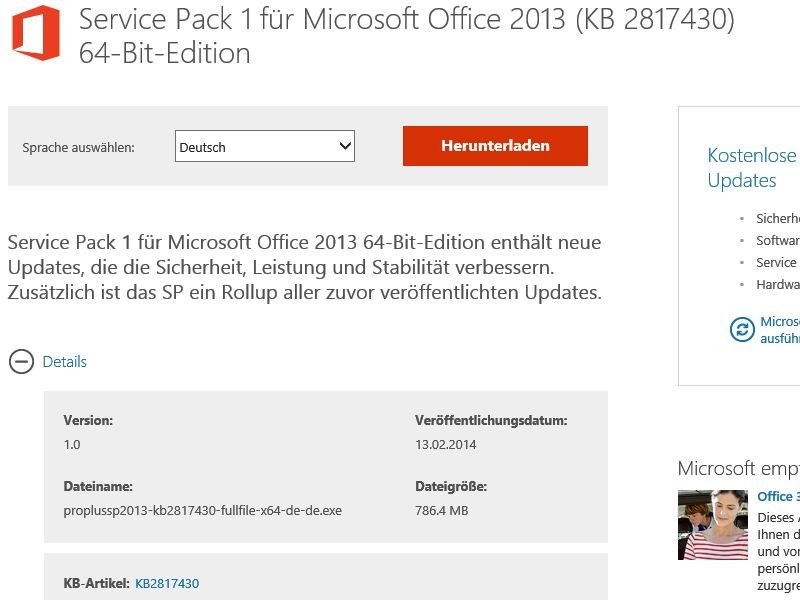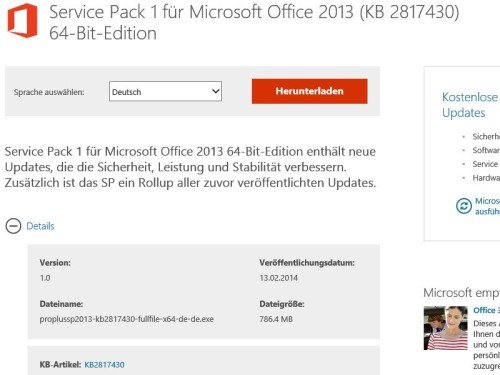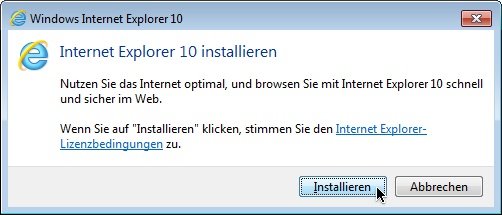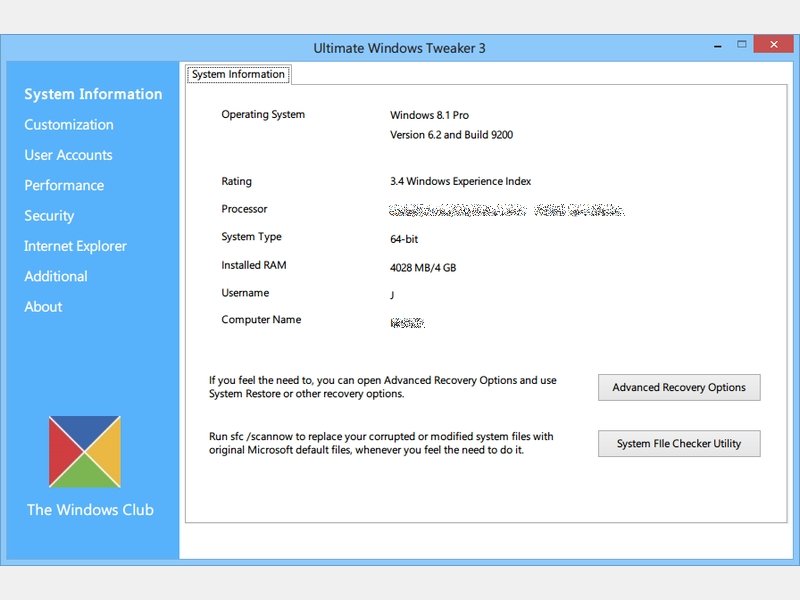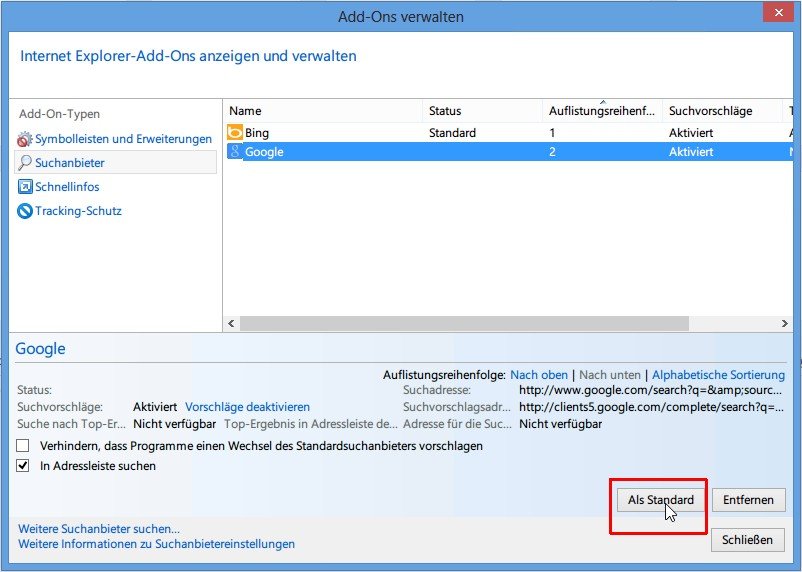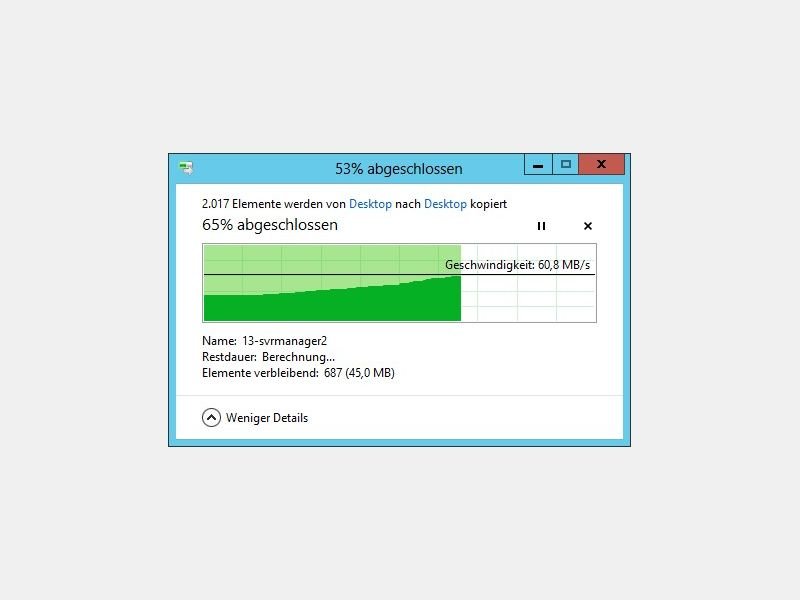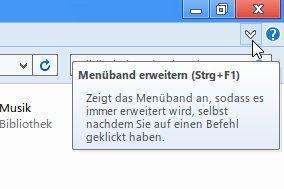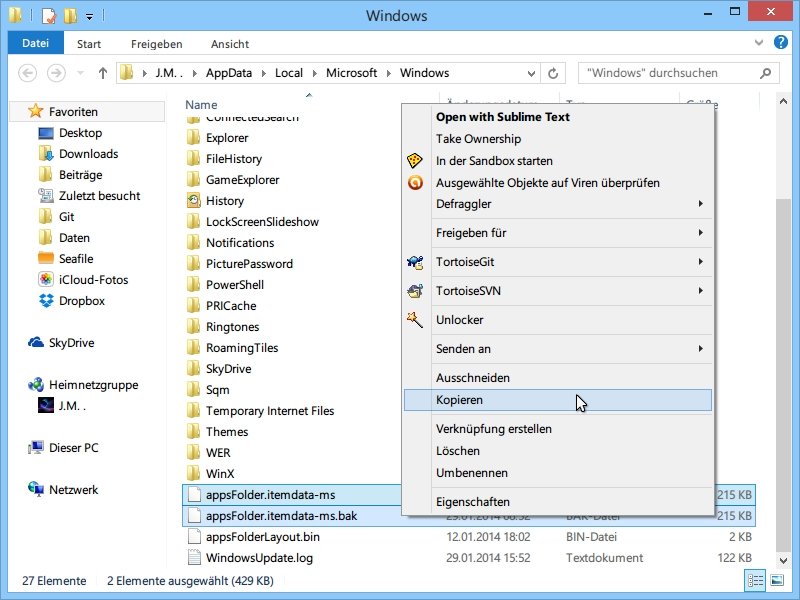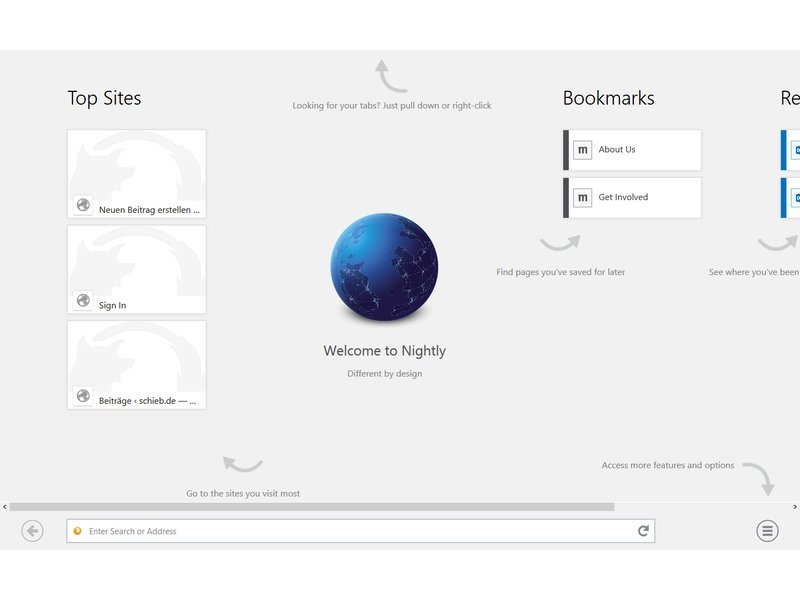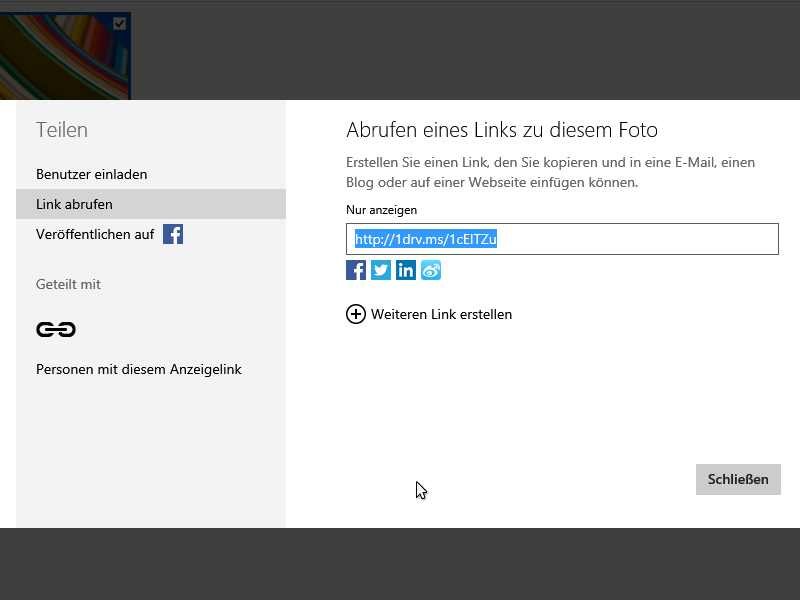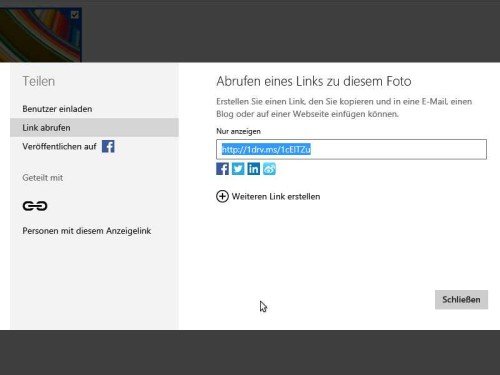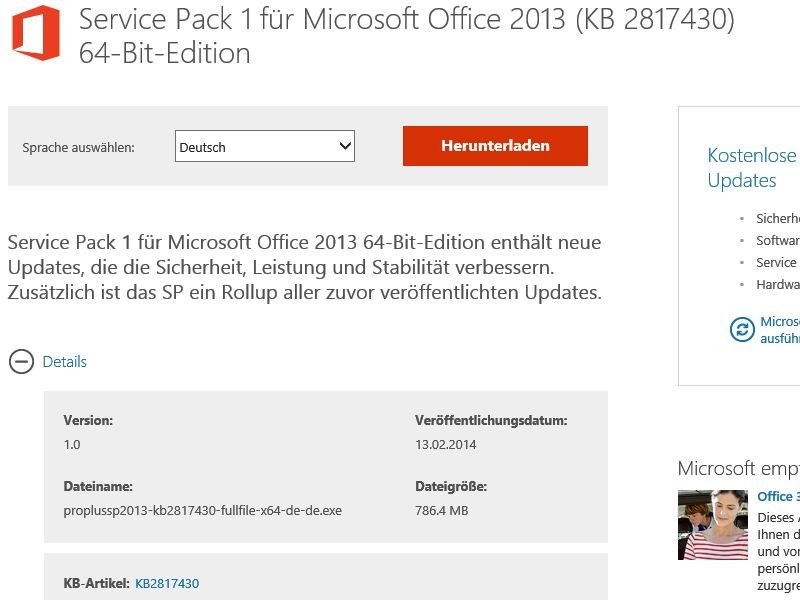
26.02.2014 | Office
Ende 2013 kündigte Microsoft an, Anfang 2014 werde Service Pack 1 für Office 2013 und die entsprechenden Server freigegeben. Dieses Versprechen wurde jetzt eingelöst: SP1 für Office 2013, SharePoint 2013 und Exchange 2013 steht zum Download bereit. Im Service Pack 1 sind einige Updates und Korrekturen für Stabilität, Sicherheit und Funktionalität in Office enthalten.
Hier eine Übersicht über die Änderungen in Service Pack 1:
- Verbesserung der Zusammenarbeit mit Windows 8.1, Internet Explorer 11 und Windows Server 2012 R2
- Bessere Unterstützung für moderne Hardware, wie etwa Geräte mit hoher Bildschirmdichte (Hi-DPI) und Präzisions-Touchpads
- Neue Programmierschnittstellen für Entwickler
- Verbesserungen der Click-to-Run-Virtualisierung, mit der Office 365-Desktop-Programme installiert und aktualisiert werden
- SkyDrive Pro umbenannt in OneDrive for Business
Außerdem enthält das Office 2013 SP1 alle normalen und kumulativen Updates, die Microsoft seit Freigabe von Office 2013 nachgeschoben hat. Das Service Pack 1 steht ab sofort im Microsoft Download Center und über Windows Update zur Verfügung. Nach 30 Tagen wird es auch als automatisches Update installiert.
Gratis-Download: Microsoft Office 2013 SP1 (32-Bit, deutsch, 121,6 MB)
Gratis-Download: Microsoft Office 2013 SP1 (64-Bit, deutsch, 786,4 MB)
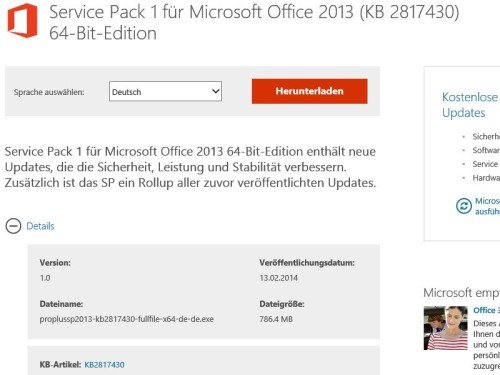
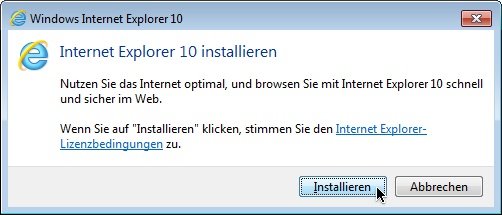
13.11.2012 | Tipps
Microsofts Internet Explorer 10 – in Windows 8 schon eingebaut – ist jetzt als Vorschau auch für Windows 7 verfügbar. Die IE10 Preview kann sowohl für 32-Bit als auch für 64-Bit von der Microsoft-Webseite heruntergeladen werden. (mehr …)
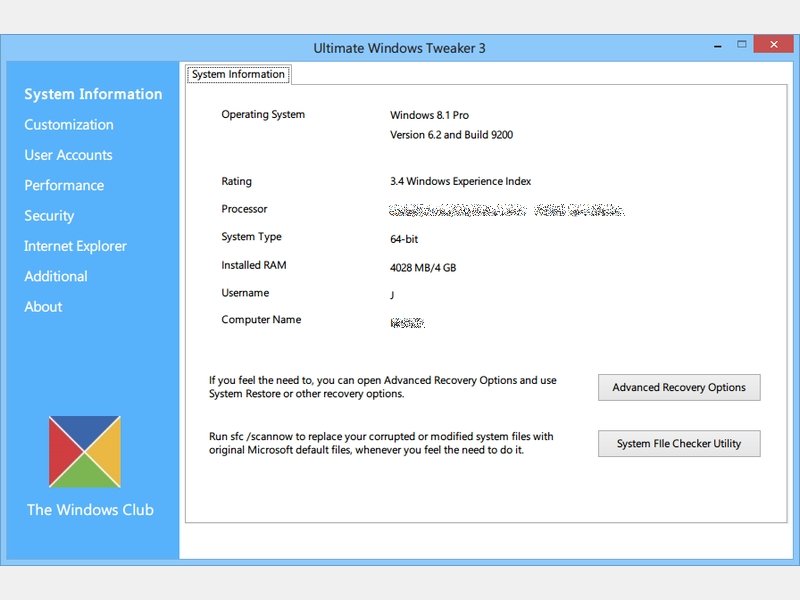
29.01.2014 | Windows
Kennen Sie noch das Programm Tweak UI? Schon in Windows 98 machte dieses Hilfstool viele Windows-Optionen schnell zugänglich. Jetzt gibt’s ein ähnlich nützliches Werkzeug auch für Windows 8.1. (mehr …)
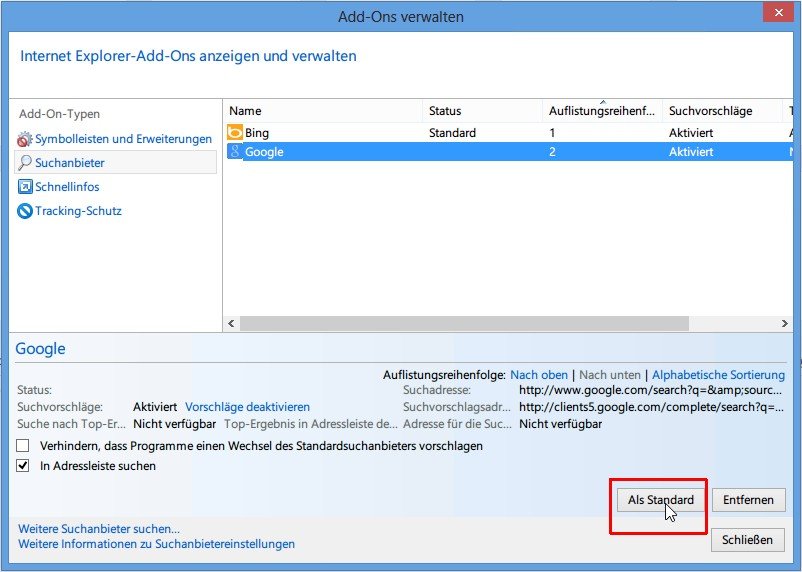
25.02.2013 | Tipps
Dass Windows 8 den Internet Explorer gleich zwei Mal enthält, ist mittlerweile bekannt. Wenn Sie den IE10 als Kachel-App starten und einen Suchbegriff eingeben, nutzt der Browser automatisch Bing zum Suchen. Wie ändern Sie den Suchanbieter? (mehr …)
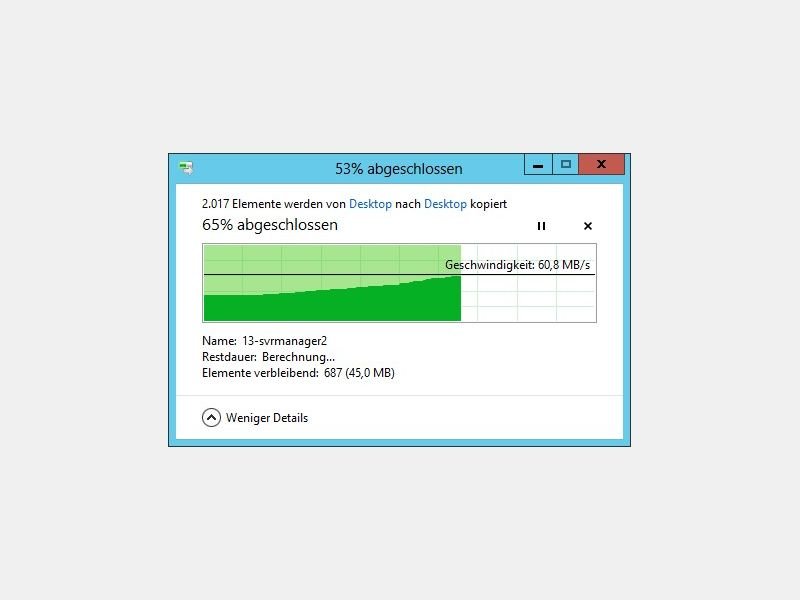
23.12.2013 | Windows
Der Kopierdialog im Explorer zeigt in Windows 8 und 8.1 mehr Details als früher an. Noch mehr Details, wie die Transferrate, sehen Sie, wenn Sie im Kopierfenster auf „Mehr Details“ klicken. Doch nach dem Abmelden oder Neustarten des PCs verwendet Windows wieder das normale Fenster. Wie nutzen Sie dauerhaft die Detailansicht? (mehr …)
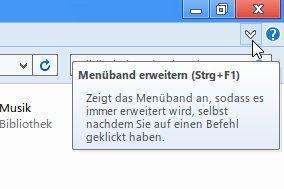
12.08.2012 | Tipps
Aus Office 2007 und 2010 ist es schon länger bekannt: das Menüband, das die bisher verwendeten Menü- und Symbolleisten abgelöst hat. In Windows 8 hält diese Multifunktionsleiste auch im Windows-Explorer Einzug. Damit weniger Platz verbraucht wird, ist das Menüband normalerweise immer eingeklappt. Damit brauchen Sie aber zum Aufrufen einer Funktion immer einen Klick mehr. Wenn Sie wollen, bringen Sie Windows bei, dass das Menüband immer sofort ausgeklappt bleiben soll. (mehr …)
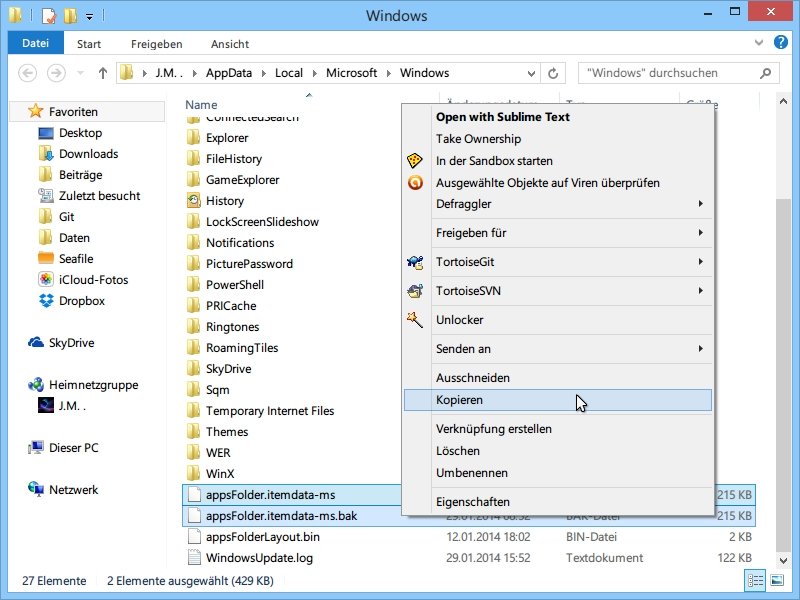
29.01.2014 | Tipps
Als Benutzer eines Windows-8-PCs können Sie sich Ihre persönliche Kachel-Startseite nach Ihren Vorlieben zusammenstellen. Damit Ihre Anpassungen nicht versehentlich verloren gehen, lässt sich das Startseiten-Layout als Backup sichern. Wie? (mehr …)
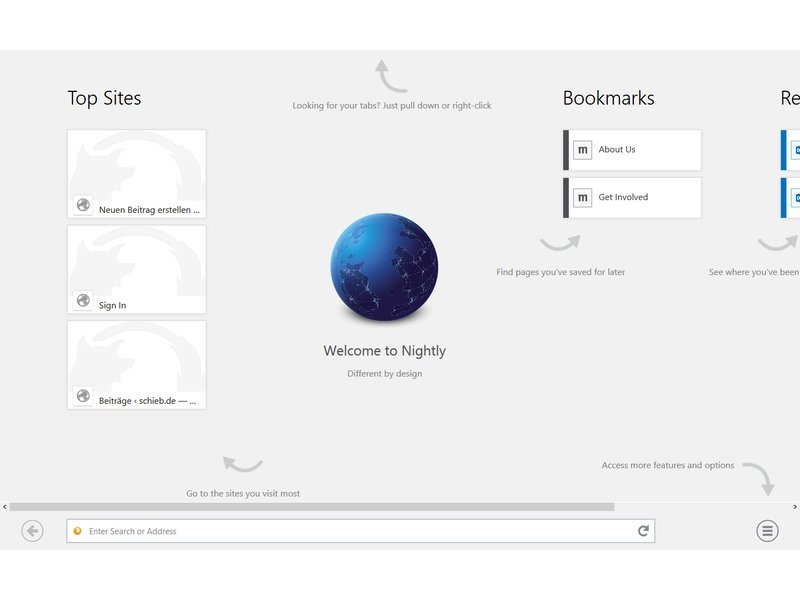
28.01.2014 | Internet
Internet Explorer kann es, Google Chrome kann es auch, jetzt lernt auch Firefox die „Sprache“ der Modern-UI-Apps. Das Beste: Sie können den Firefox-Browser im Windows-8-Stil auch selbst testen. Wie? (mehr …)

27.08.2012 | Tipps
Unabhängig davon, welche Ansichtsgrösse Sie im Windows-Explorer bevorzugen (zum Beispiel „Details“ oder „Kacheln“), sind die Dateien und Ordner normalerweise nach Name sortiert. Sie wollen die Elemente lieber nach einem anderen Kriterium anordnen, beispielsweise nach den Bild-Abmessungen? Mit wenigen Klicks stellen Sie das ein. (mehr …)
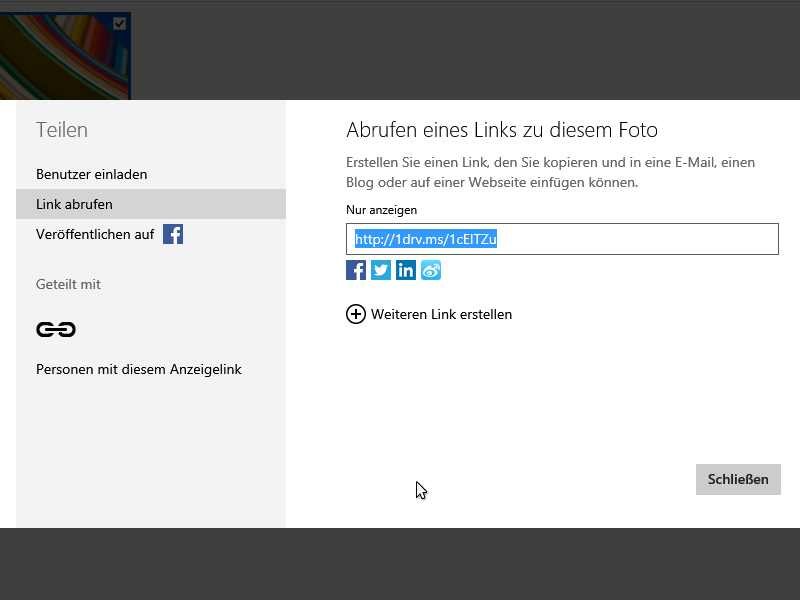
15.02.2014 | Tipps
Mit der Microsoft-Onlinefestplatte SkyDrive (bald OneDrive) geben Sie auch große Dateien einfach an andere weiter, besonders da die Funktion direkt in Ihr Windows eingebaut ist. Eine öffentliche Kurz-URL können Sie ebenfalls erstellen. Wie?
Um für eine Datei in Ihrem Onlinespeicher eine URL zum Weitergeben zu erstellen, starten Sie als Erstes Internet Explorer. Laden Sie dann die Webseite https://skydrive.live.com, und melden Sie sich mit Ihrem Microsoft-Konto an, falls nötig. Finden Sie dann die Datei, die Sie freigeben wollen, oder laden Sie eine Datei von Ihrer lokalen Festplatte hoch.
Als Nächstes folgt ein Rechtsklick auf die betreffende Datei. Wählen Sie dann „Teilen, Link abrufen, Link erstellen“. Ein langer Link wird Ihnen angezeigt. Rechts unter dem Link-Textfeld sehen Sie „Link kürzen“, ein Klick darauf erstellt eine Kurz-URL, die viel praktischer zu handhaben ist.